Як експортувати нотатки в Apple Notes як PDF на будь-якому пристрої

Дізнайтеся, як експортувати нотатки в Apple Notes як PDF на будь-якому пристрої. Це просто та зручно.
Microsoft Access — це рішення для баз даних, яке спрощує компіляцію даних. Але що мені робити, якщо я хочу експортувати дані Microsoft Access у Word ?
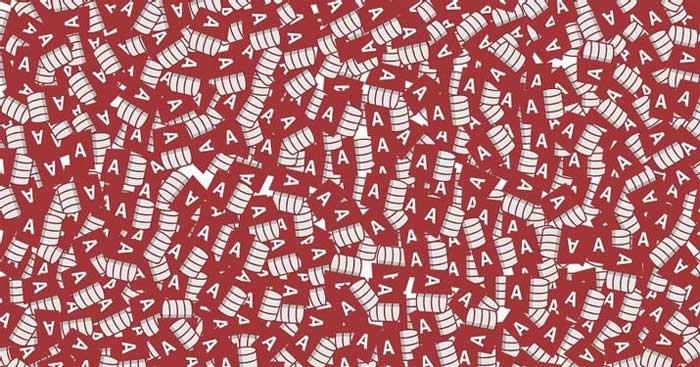
Офісний пакет Microsoft має багато спеціалізованих програм для різних завдань. Наприклад, якщо ви хочете створити базу даних, вам допоможе Microsoft Access. Access надає більшість функцій, які вам потрібні в системі керування реляційною базою даних. Ви можете створювати таблиці, форми, запити, відносини, звіти, макроси, модулі та імена.
У деяких випадках ви можете експортувати дані з Microsoft Access до Word. Якщо ви шукаєте простий спосіб експорту даних у Word, ось відповідь для вас.
Примітка:
Як експортувати дані Access у документи Word
Щоб експортувати дані Access у Word, у статті використовується інструмент експорту — майстер файлів RTF. Незважаючи на його обмеження, ви все ще можете використовувати його, щоб зробити це легко. Якщо вам це не подобається, ви можете звернутися до ТОП-найкращих програм для керування базами даних сьогодні , щоб знайти альтернативи Microsoft Access.
Покрокова інструкція щодо експорту даних із Access у Word
1. Відкрийте базу даних в Access.
2. Виберіть об’єкт, який потрібно експортувати, на панелі навігації .
3. Перевірте таблицю, запит, форму або звіт, щоб переконатися, що немає помилок. По суті, Access включає індикатори помилок щоразу, коли виявляє проблему. Потім ви побачите зелені трикутники та низку номерів помилок. Цей крок важливий, оскільки після експорту даних Access автоматично замінює місце помилки нульовим значенням.
4. Виберіть подання або частину експортованих даних. Найкращий спосіб вибрати дані для експорту з кількох таблиць – запустити запити MS Access. Якщо ви хочете експортувати всі дані з об’єкта, пропустіть цей крок.
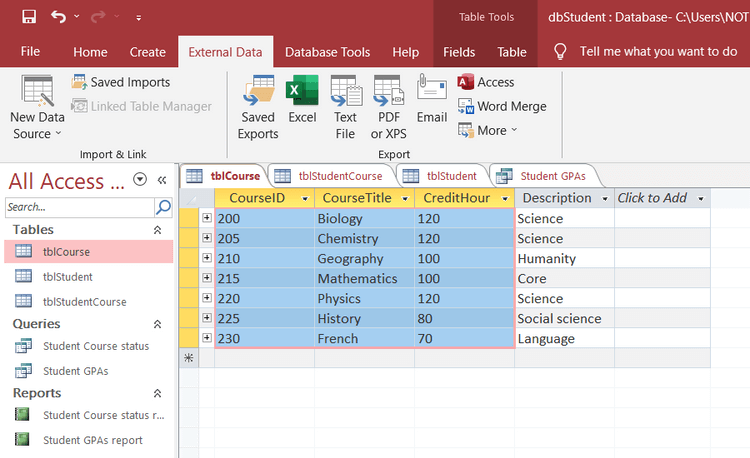
5. Натисніть вкладку Зовнішні дані та виберіть Більше > Word . Відкриється майстер експорту файлів RTF.
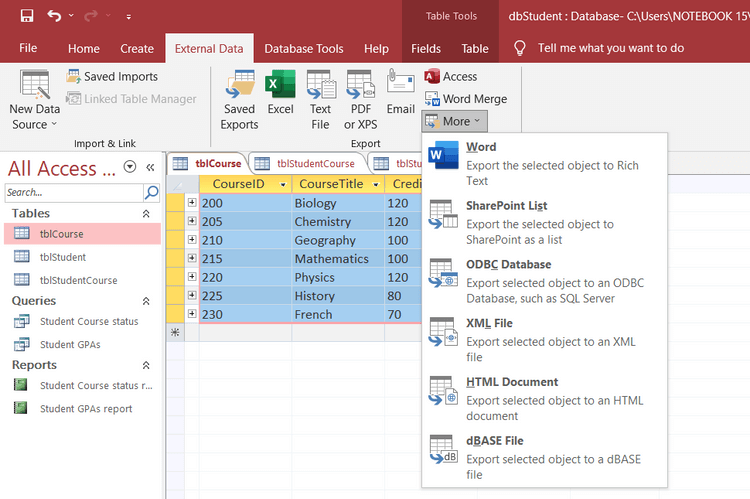
6. У вікні, що з’явиться, введіть назву файлу та виберіть місце для збереження даних, які потрібно експортувати.
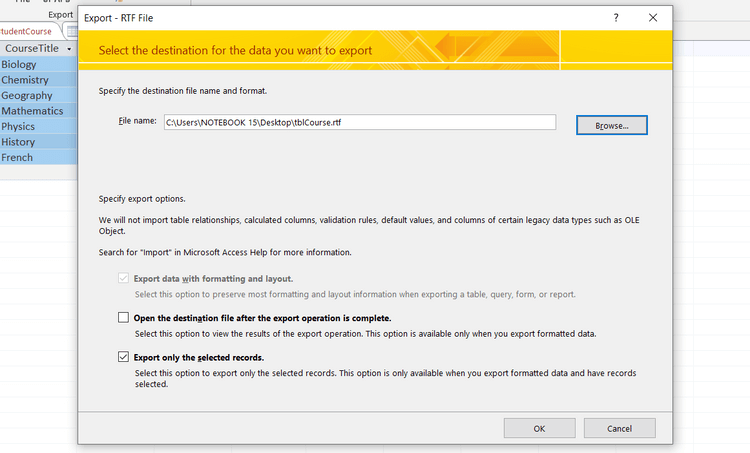
7. Якщо потрібно, установіть прапорець Відкривати файл призначення після завершення операції експорту .
8. Якщо ви вибрали експорт даних, установіть прапорець Експортувати лише вибрані записи . Якщо ні, залиште прапорець порожнім, щоб експортувати всі дані в об’єкті.
9. Натисніть OK , щоб почати процес експорту.
Якщо файл із подібною назвою вже існує, ви можете вибрати, чи Access перезапише дані, чи ні. Виберіть Так, щоб перезаписати файл, Ні , щоб вибрати нове ім’я для файлу.
За замовчуванням Access створить файл Microsoft Word Rich Text Format у форматі RTF. Щоб додати дані Access до документа Word, виконайте такі дії:
Окрім інструмента «Експорт — RTF-файл», ви також маєте простіший спосіб експортувати дані Access у Word. Це копіювання даних із таблиці, запиту, форми чи звіту та вставлення їх безпосередньо в документ Word.
Вище описано, як експортувати дані з Microsoft Access у Word . Сподіваємось, стаття буде для вас корисною.
Дізнайтеся, як експортувати нотатки в Apple Notes як PDF на будь-якому пристрої. Це просто та зручно.
Як виправити помилку показу екрана в Google Meet, що робити, якщо ви не ділитеся екраном у Google Meet? Не хвилюйтеся, у вас є багато способів виправити помилку, пов’язану з неможливістю поділитися екраном
Дізнайтеся, як легко налаштувати мобільну точку доступу на ПК з Windows 11, щоб підключати мобільні пристрої до Wi-Fi.
Дізнайтеся, як ефективно використовувати <strong>диспетчер облікових даних</strong> у Windows 11 для керування паролями та обліковими записами.
Якщо ви зіткнулися з помилкою 1726 через помилку віддаленого виклику процедури в команді DISM, спробуйте обійти її, щоб вирішити її та працювати з легкістю.
Дізнайтеся, як увімкнути просторовий звук у Windows 11 за допомогою нашого покрокового посібника. Активуйте 3D-аудіо з легкістю!
Отримання повідомлення про помилку друку у вашій системі Windows 10, тоді дотримуйтеся виправлень, наведених у статті, і налаштуйте свій принтер на правильний шлях…
Ви можете легко повернутися до своїх зустрічей, якщо запишете їх. Ось як записати та відтворити запис Microsoft Teams для наступної зустрічі.
Коли ви відкриваєте файл або клацаєте посилання, ваш пристрій Android вибирає програму за умовчанням, щоб відкрити його. Ви можете скинути стандартні програми на Android за допомогою цього посібника.
ВИПРАВЛЕНО: помилка сертифіката Entitlement.diagnostics.office.com



![[ВИПРАВЛЕНО] Помилка 1726: Помилка виклику віддаленої процедури в Windows 10/8.1/8 [ВИПРАВЛЕНО] Помилка 1726: Помилка виклику віддаленої процедури в Windows 10/8.1/8](https://img2.luckytemplates.com/resources1/images2/image-3227-0408150324569.png)
![Як увімкнути просторовий звук у Windows 11? [3 способи] Як увімкнути просторовий звук у Windows 11? [3 способи]](https://img2.luckytemplates.com/resources1/c42/image-171-1001202747603.png)
![[100% вирішено] Як виправити повідомлення «Помилка друку» у Windows 10? [100% вирішено] Як виправити повідомлення «Помилка друку» у Windows 10?](https://img2.luckytemplates.com/resources1/images2/image-9322-0408150406327.png)


